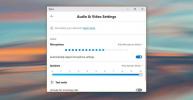ShareMouse: controlla i computer con tastiera e mouse senza switch KVM
Quando pensiamo di condividere una tastiera e un mouse su più sistemi, il Synergy mi viene in mente l'applicazione. Ma Synergy ha avuto la sua giusta dose di problemi e ha un'alternativa migliore sotto forma di Mouse senza frontiere applicazione di Microsoft. ShareMouse è una nuova ma simile applicazione multipiattaforma che ti consente di condividere mouse e tastiera con più computer in rete; sia cablato che wireless. ShareMouse è stato progettato per funzionare in modo simile a uno Switch KVM (abbreviazione di tastiera video e mouse) che è un dispositivo hardware per controllare più computer da un'unica tastiera, monitor video e topo. Uno switch KVM non è solo costoso e ingombrante, ma richiede anche la pressione manuale dei pulsanti per passare il controllo della tastiera e del mouse da un sistema all'altro. Il vantaggio di ShareMouse rispetto al mouse senza frontiere è che è multipiattaforma; funziona su Windows e Mac.
Le connessioni ShareMouse possono anche essere nascoste e crittografate su una LAN per proteggere le comunicazioni del mouse e della tastiera da utenti non autorizzati. Questa funzione di protezione rende ShareMouse molto sicuro rispetto ad altre applicazioni del suo genere. Proprio come Mouse senza bordi, è possibile condividere elementi su più computer trascinando i file su un altro sistema. Per iniziare, installa ShareMouse su almeno due computer separati su una rete e vai a
impostazioni dal menu della barra delle applicazioni per configurare le impostazioni di connettività.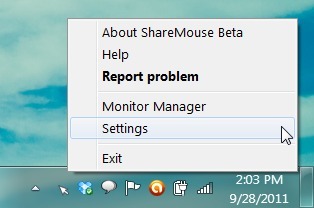
Per abilitare il trascinamento / rilascio dei file e la sincronizzazione degli Appunti, vai alla scheda Scambio dati. È possibile assegnare un tasto di scelta rapida per incollare gli appunti condivisi. La scheda Rete consente di selezionare una porta UDP per la comunicazione. Puoi anche fare clic Trova la porta libera per impostare automaticamente una porta di comunicazione gratuita per i computer di rete che utilizzano MouseShare. La scheda Aggiornamento online ha lo scopo di verificare la presenza di aggiornamenti dell'applicazione, mentre la scheda Sicurezza fornisce protezione con password e crittografia per i computer MouseShare collegati. Da questa scheda è possibile selezionare la modalità non protetta o abilitare la modalità protetta che consentirà solo ai client con la stessa password di connettersi. La connessione sarà inoltre connessa per la massima sicurezza. Una volta completata la configurazione, la condivisione di tastiera e mouse verrà immediatamente attivata. Assicurati solo che entrambi i sistemi utilizzino la stessa porta UDP per la connettività.

È possibile gestire i monitor collegati selezionando Gestione monitor opzione dal menu della barra delle applicazioni. Da Gestione monitor, è possibile organizzare il layout dei monitor trascinando le schermate disponibili per modificarne l'ordine.

Per saperne di più, guarda il video qui sotto.
MouseShare funziona su Windows XP, Windows Vista, Windows 7 e Mac OS X. Durante i test abbiamo scoperto che i file possono essere trascinati da un sistema a un altro, a condizione che eseguano lo stesso sistema operativo. Non è possibile trascinare e rilasciare i file da Windows a Mac e viceversa. Inoltre non supporta le operazioni di copia e incolla, è possibile solo il trascinamento dei file (per spostarli) da un sistema all'altro.
Scarica MouseShare
Ricerca
Messaggi Recenti
Come ridurre il rumore di fondo in una chiamata
Il rumore di fondo nelle chiamate può spesso rendere impossibile un...
Hygeia ti consente di automatizzare efficacemente le attività quotidiane
Perché perdere tempo con attività ricorrenti quando hai a disposizi...
Come impostare l'ordine della connessione WiFi in Windows 10
La maggior parte degli uffici ha a disposizione più di una connessi...